Win11自动更新怎么关闭?我们都知道系统的每次更新都可以为用户的计算机带来许多重要的补丁修复和新功能。但是有时候不可避免的会出现其他的系统BUG,此外在更新系统时有时候还会出现一些其他的问题,这就导致了有些用户不喜欢更新系统。对此就需要设置关闭系统自动更新了,那么应该如何操作呢?下面我们来看看吧。
具体操作如下:
方法一:
1、桌面,右键点击此电脑,在打开的菜单项中,选择【管理】;
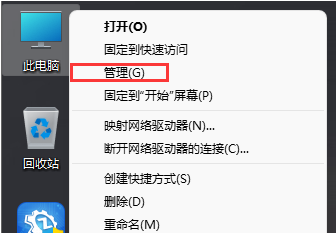
2、计算机管理窗口,左侧点击展开服务和应用程序,然后选择【服务】;
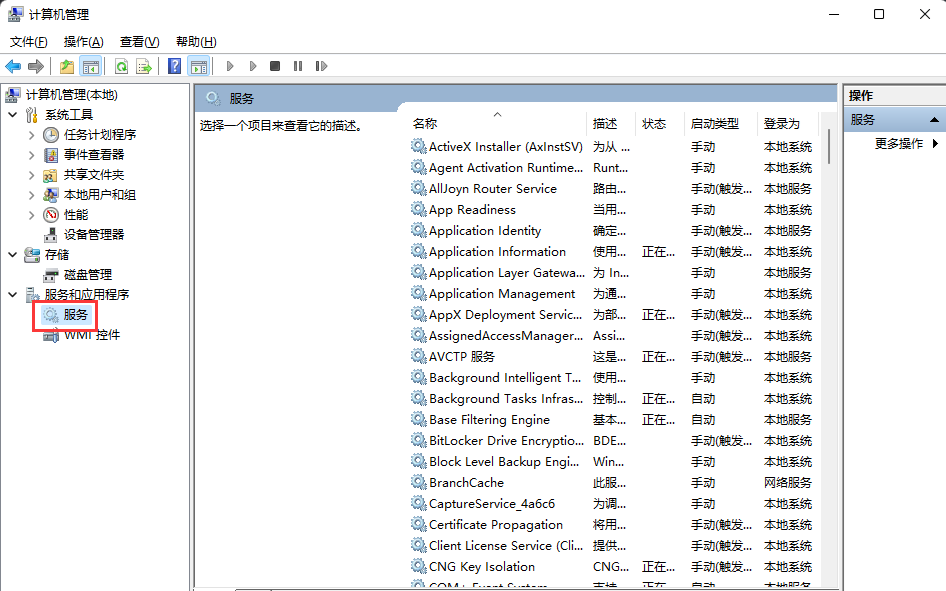
3、找到并双击打开名称为【Windows Update】服务;

4、Windows Update 的属性(本地计算机)窗口,将启动类型改为【禁用】,再点击【停止】,按【确定】保存。

方法二:
1、首先,按键盘上的 Win X 组合键,或右键点击任务栏上的开始图标,在打开的隐藏菜单项中,选择【运行】;
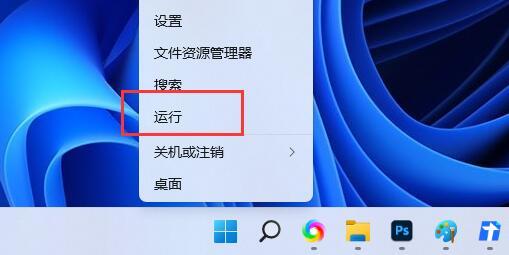
2、运行窗口,输入【gpedit.msc】命令,按确定或回车,打开本地组策略编辑器;

3、本地组策略编辑器窗口,依次展开到:管理模板>Windows 组件>Windows 更新>管理最终用户体验,右侧找到并双击打开配置自动更新;
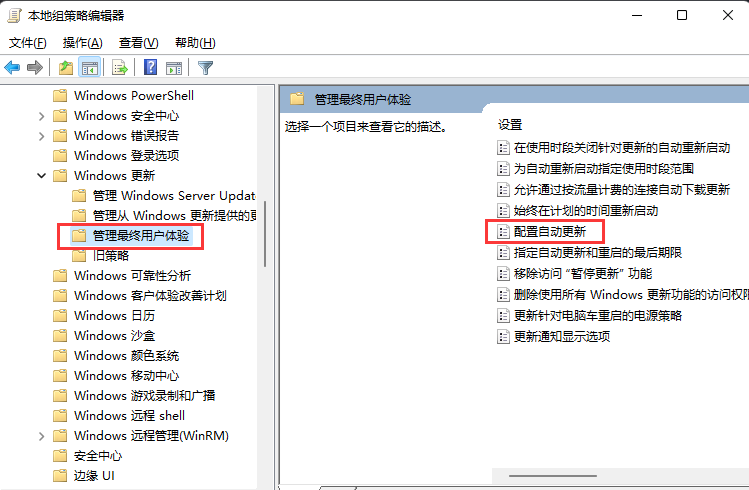
4、配置自动更新窗口,选择【已禁用】,再点击【确定】保存。
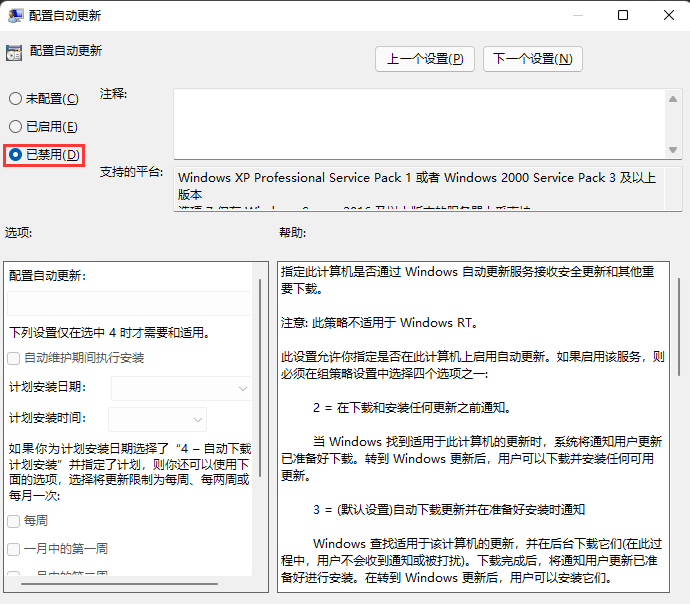 本篇电脑技术文章《Win11自动更新怎么关闭?Win11设置永不更新的方法》由下载火(xiazaihuo.com)纯净系统之家网一键重装软件下载平台整理发布,下载火系统重装工具网可以一键制作系统启动盘,也可在线一键重装系统,重装好的系统干净纯净没有预装软件!
本篇电脑技术文章《Win11自动更新怎么关闭?Win11设置永不更新的方法》由下载火(xiazaihuo.com)纯净系统之家网一键重装软件下载平台整理发布,下载火系统重装工具网可以一键制作系统启动盘,也可在线一键重装系统,重装好的系统干净纯净没有预装软件!Win11设备管理器怎么打开?Win11打开设备管理器的方法
设备管理器是一种管理工具,可以用来查看和更改设备属性、更新设备驱动程序、配置设备设置和卸载设备。近期有部分Win11用户想要打开设备管理器,但是不太清楚具体的操作步骤,针对这一情况,下面小编为大家带来了Win11打开设备管理器的两种方法,我们一起来里






